Avere account su qualsiasi piattaforma online collegata alla tua e-mail o ad altri account comporta dei rischi, anche su Twitch. Se non hai impostato l’autenticazione a due fattori sul tuo account Twitch, dovresti abilitarla ora.
L’autenticazione a due fattori, o 2FA, mantiene i tuoi dati al sicuro da chiunque tenti di accedere al tuo account e agli account collegati, inclusi hacker e violazioni dei dati della piattaforma . Devi anche attivarlo se vuoi trasmettere in streaming su Twitch . Controllare il tuo telefono per un codice di verifica ogni volta che accedi a Twitch può sembrare eccessivo se sei solo sulla piattaforma come visualizzatore, ma probabilmente hai il tuo account collegato al tuo indirizzo e-mail, altri account di social media e persino metodi di pagamento .
Configurare l’autenticazione a due fattori su Twitch è più facile di quanto sembri. Esamineremo i passaggi seguenti.
Come configurare l’autenticazione a due fattori su Twitch
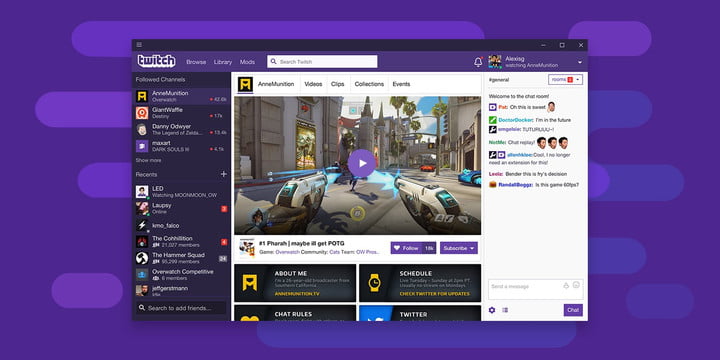
Questo processo avrà un aspetto leggermente diverso a seconda che tu stia utilizzando la versione browser, desktop o mobile di Twitch, ma i passaggi saranno gli stessi. Stiamo configurando l’autenticazione a due fattori utilizzando Twitch in un browser per questo esempio.
- Dalla home page di Twitch, fai clic sull’icona del profilo nell’angolo in alto a destra dello schermo.
- In quel menu a discesa, fai clic su Impostazioni, vai alla scheda Sicurezza e privacy , trova l’ opzione Autenticazione a due fattori e fai clic su Imposta autenticazione a due fattori .
- Nel menu a comparsa, fai clic su Abilita 2FA .
- Ti verrà chiesto di inserire un numero di telefono per 2FA.
- Ti verrà chiesto di inserire la tua password.
- Twitch invierà un codice di verifica alla tua email a cui dovrai accedere e inserire. Questo serve per impedire a persone diverse da te di autorizzare l’autenticazione a due fattori sul tuo account e di configurarlo per funzionare con un altro telefono.
- Twitch invierà quindi un altro codice di verifica al numero di telefono che hai inserito in precedenza.
- Ora dovrai utilizzare un’app di autenticazione per l’ultimo ostacolo. Puoi utilizzare qualsiasi app di autenticazione (Google Authenticator è popolare o Authy) che hai scaricato sul tuo telefono. Ti verrà chiesto di inserire un terzo e ultimo codice di verifica per il tuo account
- L’autenticazione a due fattori è ora abilitata sul tuo account! La prossima volta che accedi a Twitch, avrai bisogno della tua app di autenticazione o un codice univoco verrà inviato al tuo cellulare.
Dopo aver impostato l’autenticazione a due fattori, guadagnerai una serie di reazioni personalizzate che verranno immediatamente aggiunte al tuo account come ricompensa. Puoi tornare al menu Impostazioni dell’autenticazione a due fattori in qualsiasi momento per apportare modifiche, inclusa la modifica dei numeri di telefono o delle app di autenticazione. Il processo per modificarli sarà simile all’impostazione iniziale dell’autenticazione a due fattori: passerai attraverso molti codici di verifica, ma sarà indolore.
